LaTeX 文档写作
下载软件:
https://www.latex-project.org/get/#tex-distributions
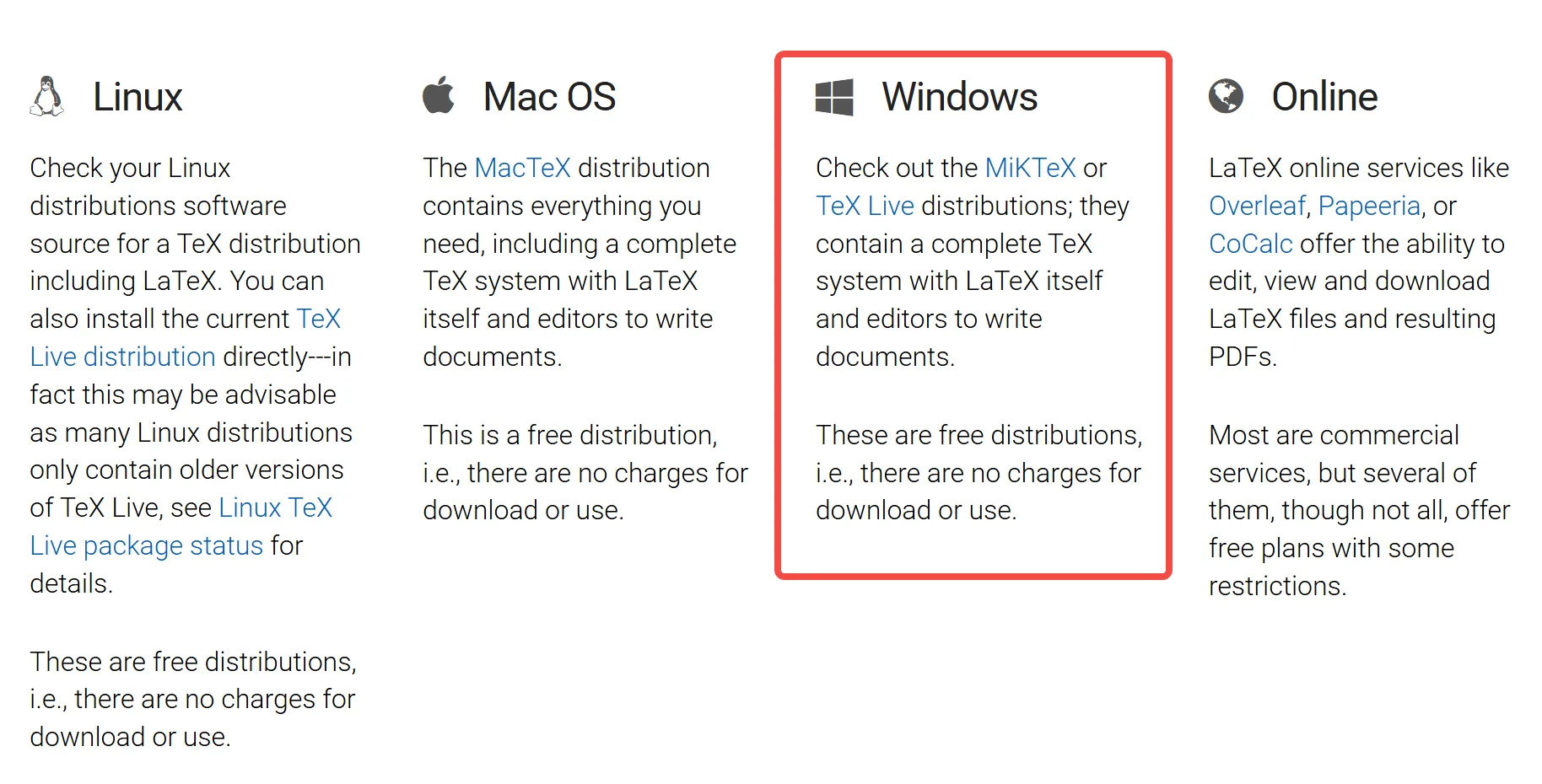
MiKTeX 本身并不提供图形界面编辑器,但你可以选择与 MiKTeX 配合的文本编辑器。常用的 LaTeX 编辑器包括:
- TeXworks:是 MiKTeX 安装时自带的编辑器,界面简洁,适合初学者。
- TeXstudio:功能更全,适合有一定经验的用户。下载: https://www.texstudio.org/
- Visual Studio Code:通过安装 LaTeX 插件,也可以进行 LaTeX 编辑。
在TeXstudio里按F7就可以编译:
展开代码\documentclass[a4paper,12pt]{article} % 导入必要的宏包 \usepackage{fontspec} % 字体设置 \usepackage{xeCJK} % 支持中文 \usepackage{amsmath} % 数学公式 \usepackage{graphicx} % 插入图片 \usepackage{cite} % 引用管理 % 设置中文字体 \setCJKmainfont{SimSun} % 设置中文主字体为宋体 % 设置英文字体 \setmainfont{Times New Roman} % 设置页面边距 \usepackage[margin=1in]{geometry} \title{XeLaTeX 示例文章} \author{作者名} \date{\today} \begin{document} \maketitle \begin{abstract} 本文介绍了如何使用XeLaTeX编写支持中文和英文混排的文档。文中展示了基本的排版功能,包括数学公式、图片插入和文献引用等。 \end{abstract} \section{引言} XeLaTeX是一种基于LaTeX的排版系统,最大的特点是可以使用系统中的字体,尤其是支持Unicode字符,能够方便地处理中文。相比传统的LaTeX,XeLaTeX提供了更好的字体支持和更加灵活的排版功能。 在本文中,我们将介绍如何在XeLaTeX中混排中文和英文,以及如何处理常见的数学公式和文献引用。 \section{数学公式} XeLaTeX支持常见的数学公式排版,以下是几个例子: \subsection{简单的公式} \begin{equation} E = mc^2 \end{equation} 这是著名的质能方程,表示质量和能量之间的关系。 \subsection{矩阵公式} \[ A = \begin{pmatrix} 1 & 2 & 3 \\ 4 & 5 & 6 \\ 7 & 8 & 9 \end{pmatrix} \] 这是一个$3 \times 3$的矩阵。 \subsection{分段函数} \[ f(x) = \begin{cases} x^2, & \text{if } x \geq 0 \\ -x, & \text{if } x < 0 \end{cases} \] 这是一个分段函数的示例。 \section{插入图片} 你可以使用`graphicx`宏包插入图片。以下是一个例子: \begin{figure}[h] \centering \includegraphics[width=0.5\textwidth]{example.jpg} \caption{示例图片} \end{figure} \section{文献引用} 在文中引用文献很简单,可以使用`\cite`命令。例如: 在\cite{latexCompanion}中,作者介绍了LaTeX的各种技巧和最佳实践。 \bibliographystyle{plain} % 文献引用样式 \bibliography{references} % 文献数据库文件 \end{document}
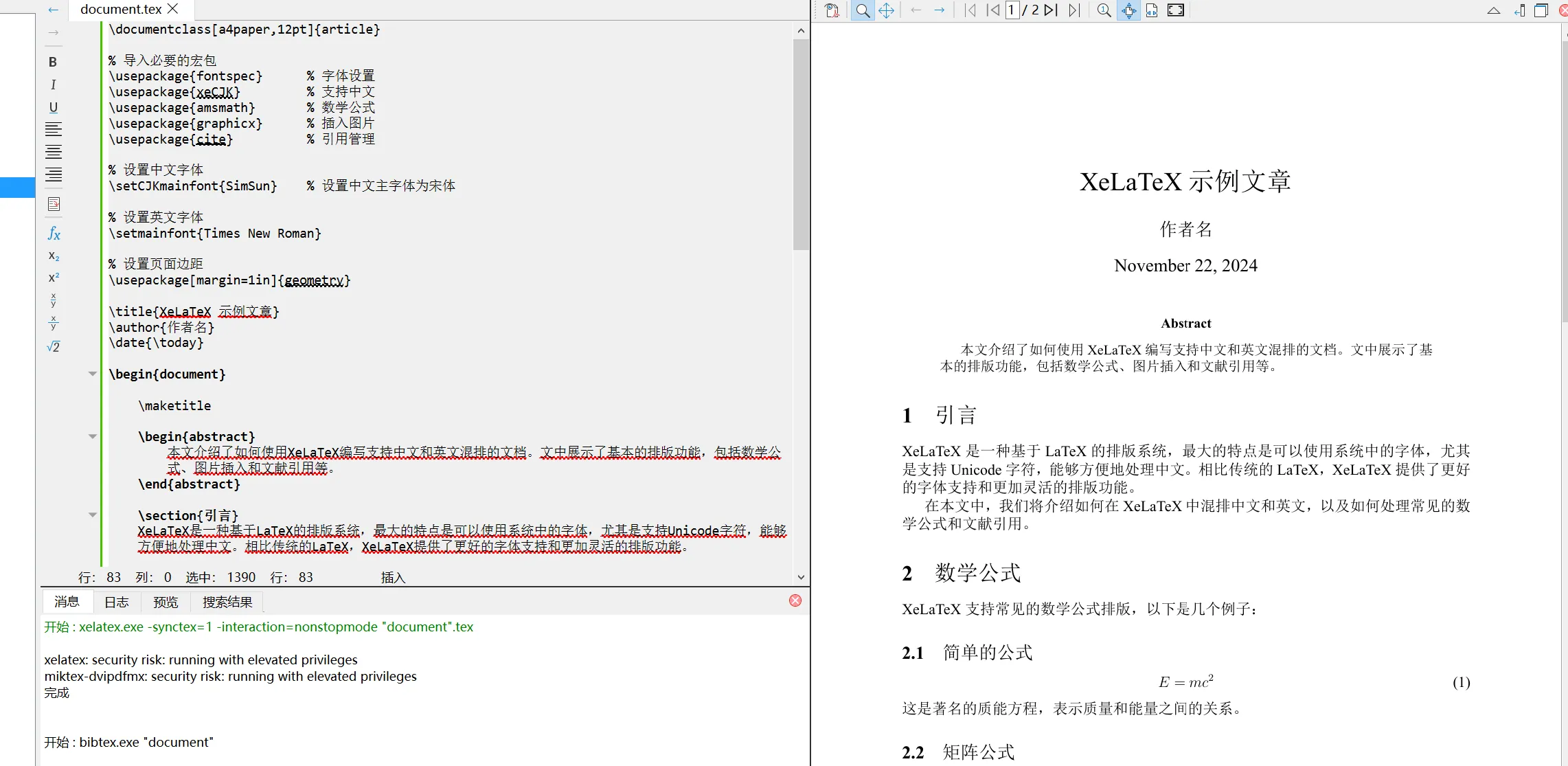
如果对你有用的话,可以打赏哦
打赏


本文作者:Dong
本文链接:
版权声明:本博客所有文章除特别声明外,均采用 CC BY-NC。本作品采用《知识共享署名-非商业性使用 4.0 国际许可协议》进行许可。您可以在非商业用途下自由转载和修改,但必须注明出处并提供原作者链接。 许可协议。转载请注明出处!